Word怎么中英文快速分行
- 浏览: 0
- |
- 更新:
在使用Word的时候,有时候会出现中英文的情况,那么怎么来将中英文快速分行?为此系统屋为你带来简单的Word中英文快速分行操作方法介绍,在这里你可以快速解决自己的问题,获取到更好的软件使用操作体验。

Word中英文快速分行操作方法介绍
1、首先按CTRL+H打开查找和替换对话框,在查找内容中输入(*)([A-Z]*^13)这串代码。
2、(*)指的是中英文字符分成两组,星号指代文字。^13指代段落标记。
3、然后在替换为中输入21^13。注意前面要加空格。接着在更多中勾选使用通配符。
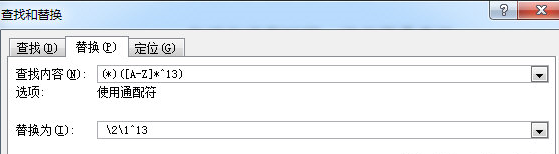
4、然后将其选择全部替换,中文和英文就分行显示啦。
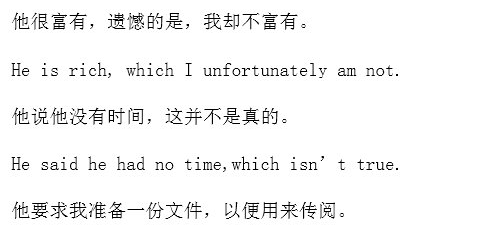
以上就是小编为大家整理的Word中英文快速分行操作方法介绍,想了解更多内容可以对系统屋进行关注!
热门教程
- 1 win7 32位安装版
- 2 win7纯净版镜像64位
- 3 win7纯净版镜像32位
- 4 win7纯净版系统镜像iso
- 5 win7纯净版系统镜像32位
- 6 win7纯净版系统镜像64位
- 7 win7纯净版系统镜像
- 8 深度win7系统镜像
- 9 深度win7系统32位
- 10 深度win7系统64位


